本页提供在 CTS 验证程序 (CTS-V) 中运行音频测试的说明。
常规说明
以下程序适用于所有测试:
- 测试设置:对于每项测试,您都需要一台被测设备 (DUT)(即您要测试的 Android 设备),并安装与 DUT 上运行的 Android OS 版本相关联的 CTS-V 版本。如需详细了解 CTS-V 要求和设置,请参阅使用 CTS 验证程序。
测试信息:如需运行音频 CTS-V 测试,请启动 CTS-V 应用,然后从 CTS 验证程序测试列表中选择所需的测试。首次打开测试时,系统会显示该测试的信息面板,其中包含以下信息:
- 测试目的
- 测试协议
- 所需的外围设备
- 对相关 CDD 部分的参考引用
要关闭信息面板,请点按 OK。如需在测试期间随时查看信息面板,请点按 ? 按钮。
测试运行:按照此页面上的测试相关说明运行每项音频测试。
- 测试通过后,绿色对勾标记 Pass 按钮将处于启用状态。 点按此按钮即可记录通过的测试。某些测试还会在底部一排按钮的上方显示“PASS”消息。
- 点按红色 X 按钮可记录失败的测试。
此页面上的一些测试并不需要额外的外围设备。但另外一些测试则需要使用有线模拟耳机或 USB 耳机。对于需要专用 USB 外围设备(如 USB 音频接口)的测试,请参阅 USB 音频 CTS 验证程序测试。对于需要音频环回适配器的乐器数字接口 (MIDI) 功能的测试,请参阅 CTS 验证程序 MIDI 测试。对于需要音频环回适配器或外部扬声器的其他测试,请参阅音频框架 CTS 验证程序。如需了解专业音频测试程序,请参阅 CTS 验证程序专业音频测试。 如需了解空间音频头部追踪延迟测试程序,请参阅 CTS 验证程序头部追踪延迟测试。
延迟合规性测试
以下测试用于确定是否符合 CDD 音频延迟要求。
冷启动输入延迟测试
音频冷启动输入延迟测试用于测量从暂停(冷)音频系统录制音频所需的时间。
如需运行音频冷启动输入延迟测试,请按以下步骤操作:
- 选择要测试的 API。只需通过一个 API 的延迟时间要求。
点按 Start,开始运行测试。测试将测量从冷音频系统开始录制音频所需的时间。结果会显示在测试按钮上方,并包含“PASS”或“FAIL”指示。
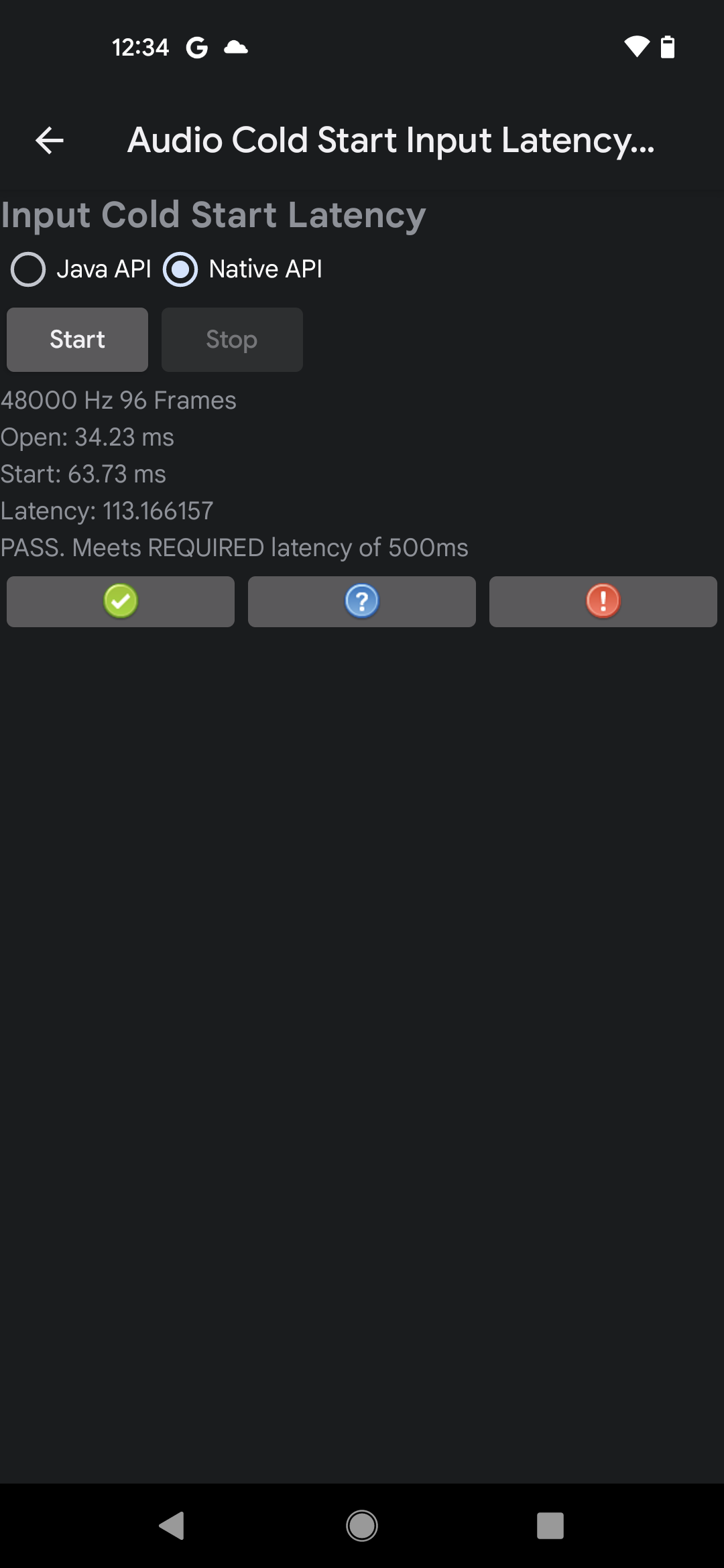
图 1. 原生 API 通过测试的结果示例
如果测得的延迟符合 CDD 要求,则测试通过。
冷启动输出延迟测试
音频冷启动输出延迟测试用于测量从暂停(冷)音频系统播放音频所需的时间。此测试具有以下要求:
- 设备要求:依次选择“设置”>“提示音和振动”,然后停用“轻触提示音”。
如需运行音频冷启动输出延迟测试,请按以下步骤操作:
- 选择要测试的 API。只需通过一个 API 的延迟时间要求。
点按 Start,开始运行测试。此测试会播放无声音轨,并测量从开始播放到音轨出现在输出中所用的时间。结果会显示在测试按钮上方,并包含“PASS”或“FAIL”指示。
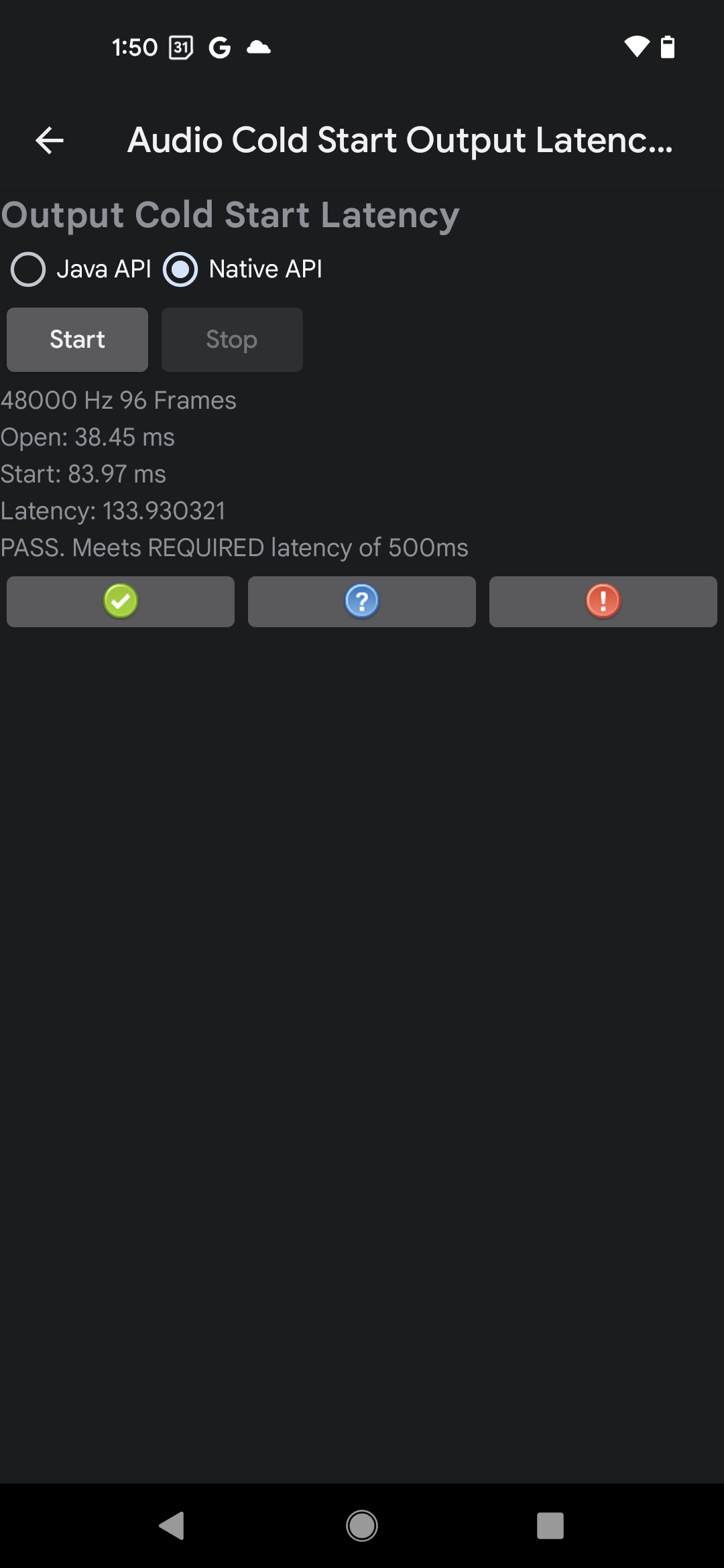
图 2. 原生 API 通过测试的结果示例
如果测得的延迟符合 CDD 要求,则测试通过。
音频点按与发声间测试
音频点按与发声间测试用于测量从用户在屏幕上触发音频到该音频出现在音频系统的输出中所需的时间。此测试使用内部麦克风来测量屏幕交互与内部扬声器播放声音之间的时间间隔。总体结果为 5 次成功测量值的平均值。
确保点按触发成功的指导准则
此测试会监听测试人员的指甲在激活字段中触击屏幕时发出的物理 TICK 声音,以指示屏幕交互。 此声音还可以激活提示音播放。由于 TICK 可能难以检测,因此设置测试环境并精确执行触发点按的操作非常重要。
在测试期间,请遵循以下准则来实现良好的点按触发效果:
- 在安静的房间内,将设备放在桌子上,屏幕朝上。
- 用食指触击屏幕,确保指甲和指尖都接触到屏幕,以便指甲触击可发出能识别的 TICK 声音。
- 只用手指较软的部分触击不会产生触发声音。
- 仅触击屏幕一次并快速收回手指。多次触击会导致测量结果混乱。
如需确保测量取得成功,测试必须能够同时检测到激活 TICK 和生成的提示音。为了获得成功的测量结果,您可能需要同时调整触击屏幕的力度和播放提示音的音量。
测试程序
如需运行音频点按与发声间测试,请按以下步骤操作:
- 断开所有有线或蓝牙音频外围设备与 DUT 的连接。
- 选择要测试的 API。只需通过一个 API 的延迟时间要求。
- 点按 Start 以开始测试。
用指甲点按屏幕一次,详见确保点按触发成功的指导准则。需要在指甲触击显示屏时发出较大的 TICK 声音,系统才能记录开始测量的时间。
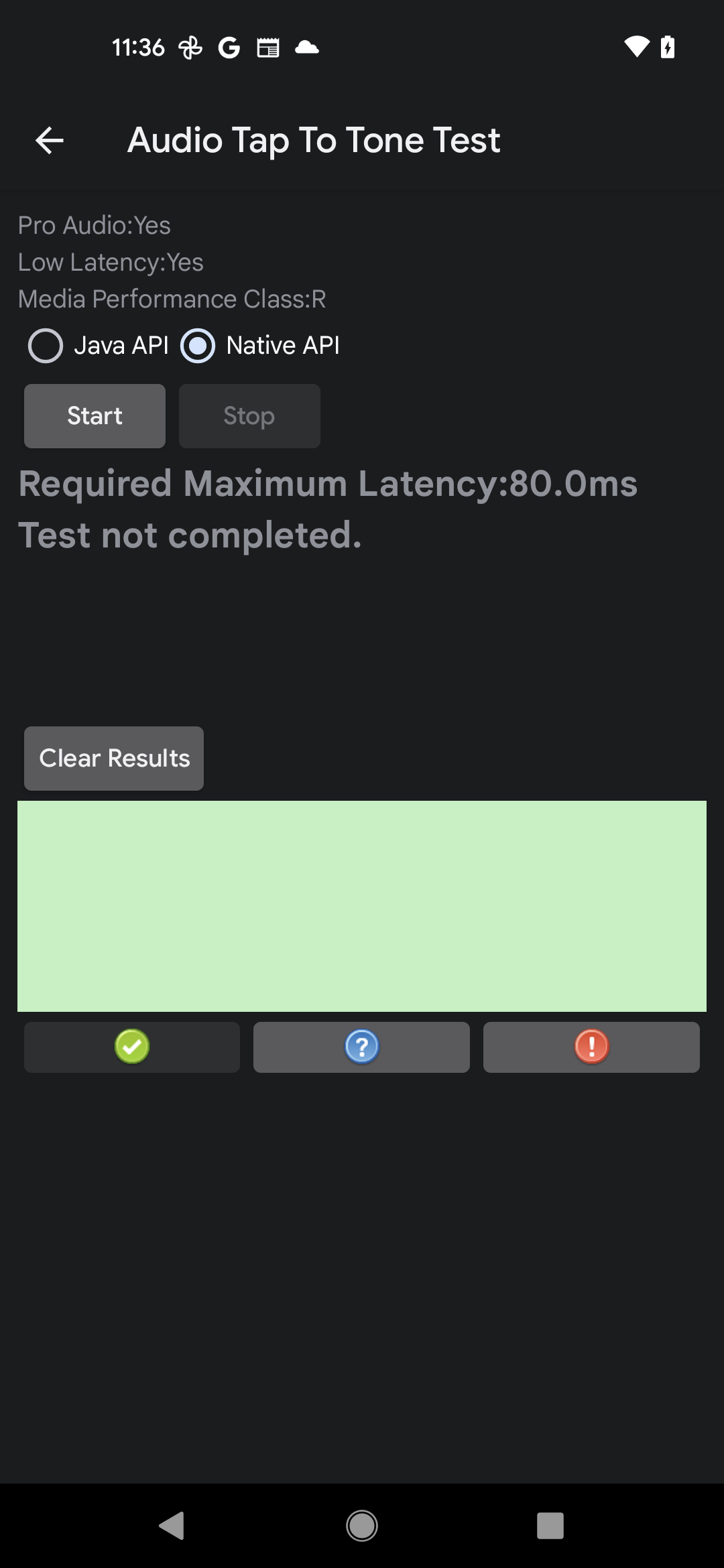
图 3. 音频点按与发声间测试测试,未完成
等待测量结果显示,然后重复第 3 步和第 4 步,直到设备成功执行 5 次测量。
点按 Stop 以结束测试。
评估测试结果。
- 在绿色矩形内,红线表示触发的 TICK 和所产生的提示音。
- 如果测试平均值的结果为“PASS”,则表示通过测试。
- 如果测试平均值的结果为“FAIL”,则表示测试失败。
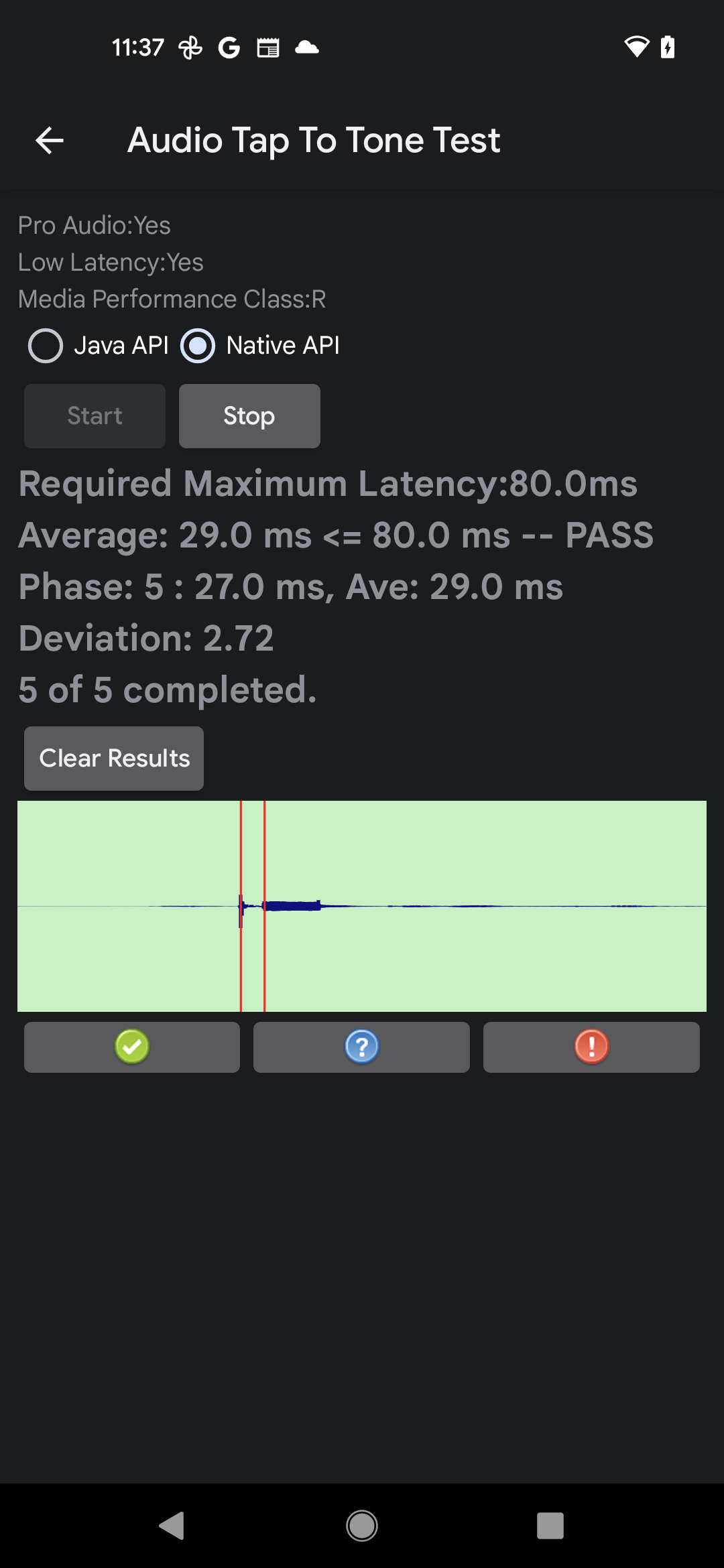
图 4. 音频点按与发声间测试,已完成
测试基本音频系统功能
以下测试将确定 DUT 上的音频系统是否正常运行。
模拟耳机音频测试
模拟耳机音频测试用于验证连接到 DUT 的模拟耳机的基本功能(音频信号播放、插头 intent、媒体传输按钮)。此测试具有以下要求:
- 所需的外围设备:一款与 Android 兼容的模拟耳机(配有 4 导体 3.5 毫米手机插头)。
下图显示了耳机和插头的示例:

图 5. 与 Android 兼容的模拟耳机示例

图 6. 4 导体 3.5 毫米模拟手机插头示例
这些模拟耳机广泛可用,并且通常标识有“专为 Android 设计”字样,不过很多模拟耳机都可以用于此测试目的。
- 设备要求:DUT 必须实现 3.5 毫米的耳机端口。如果 DUT 没有 3.5 毫米耳机端口,请在测试期间指明这一点。
如需运行模拟耳机音频测试,请按以下步骤操作:
验证 DUT 是否具有模拟耳机端口:
- 如果 DUT 具有模拟耳机端口,请点按 Yes。
- 如果 DUT 没有模拟耳机端口,请点按 No。测试会被标记为 PASS. No headset port available,您可以继续进行下一个测试。
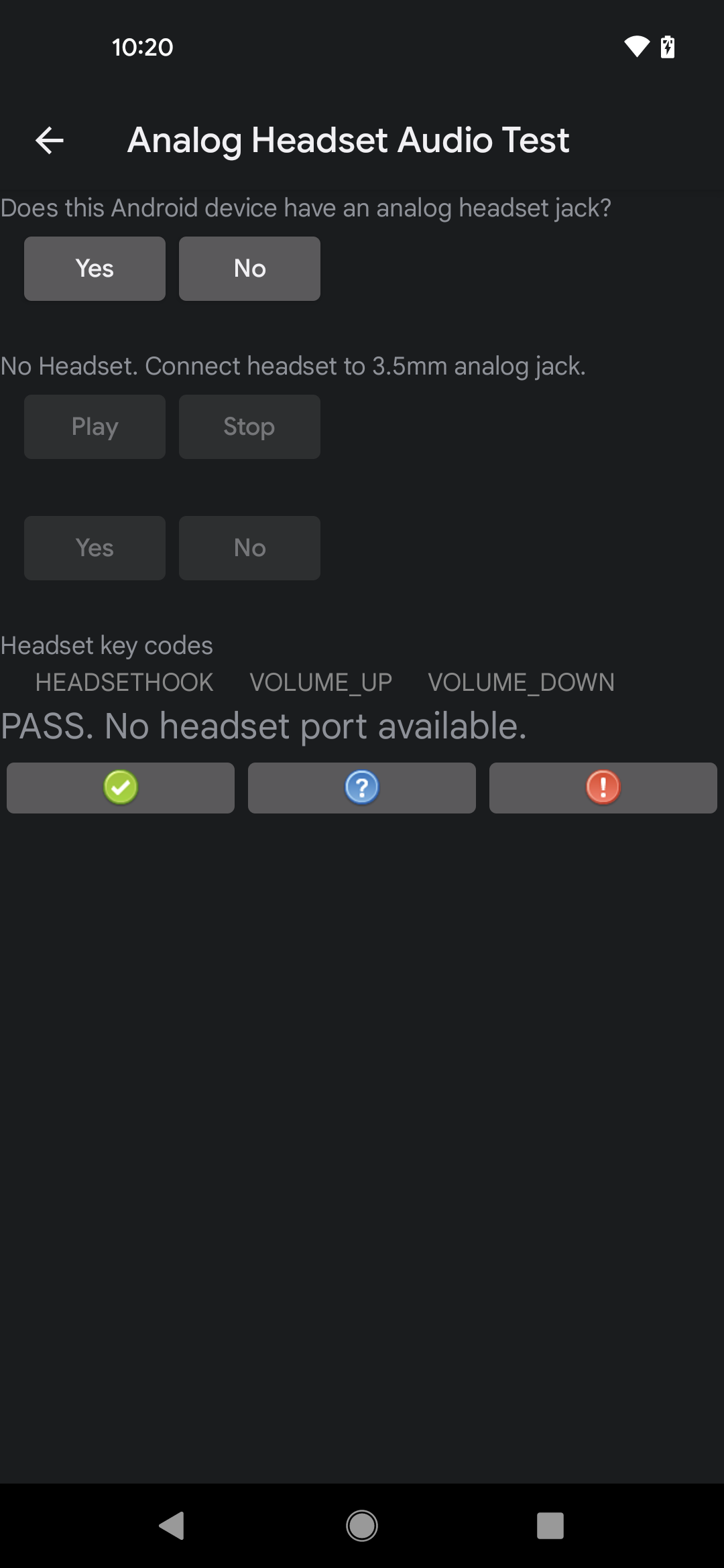
图 7. 没有模拟耳机端口的 DUT 的测试结果
将模拟耳机外围设备插入 DUT 上的模拟耳机端口,并验证系统是否显示了一条消息,确认已收到插件通知 intent。此消息会验证 DUT 是否有模拟耳机端口。如果未显示任何消息,则表明 DUT 上的插件 intent 存在问题,并且测试会失败。
点按 Play,并验证耳机中播放了提示音(您可能需要调整音量才能听到提示音)。点按 Stop 以停止播放。
- 如果耳机中播放了提示音,请点按 Yes。
- 如果耳机未播放任何提示音,则表明音频播放系统存在问题,测试失败。
逐一按下 Volume Up、Volume Down 和 Headset HookMedia Transport 按钮,确认在用户按下每个按钮时,模拟耳机音频测试中的相应标签会亮起。这将确认 DUT 能够识别按钮按下操作。
- 三个标签均亮起表示测试通过。
- 如有任何标签未亮起,则表示系统未成功识别所有按钮,测试失败。
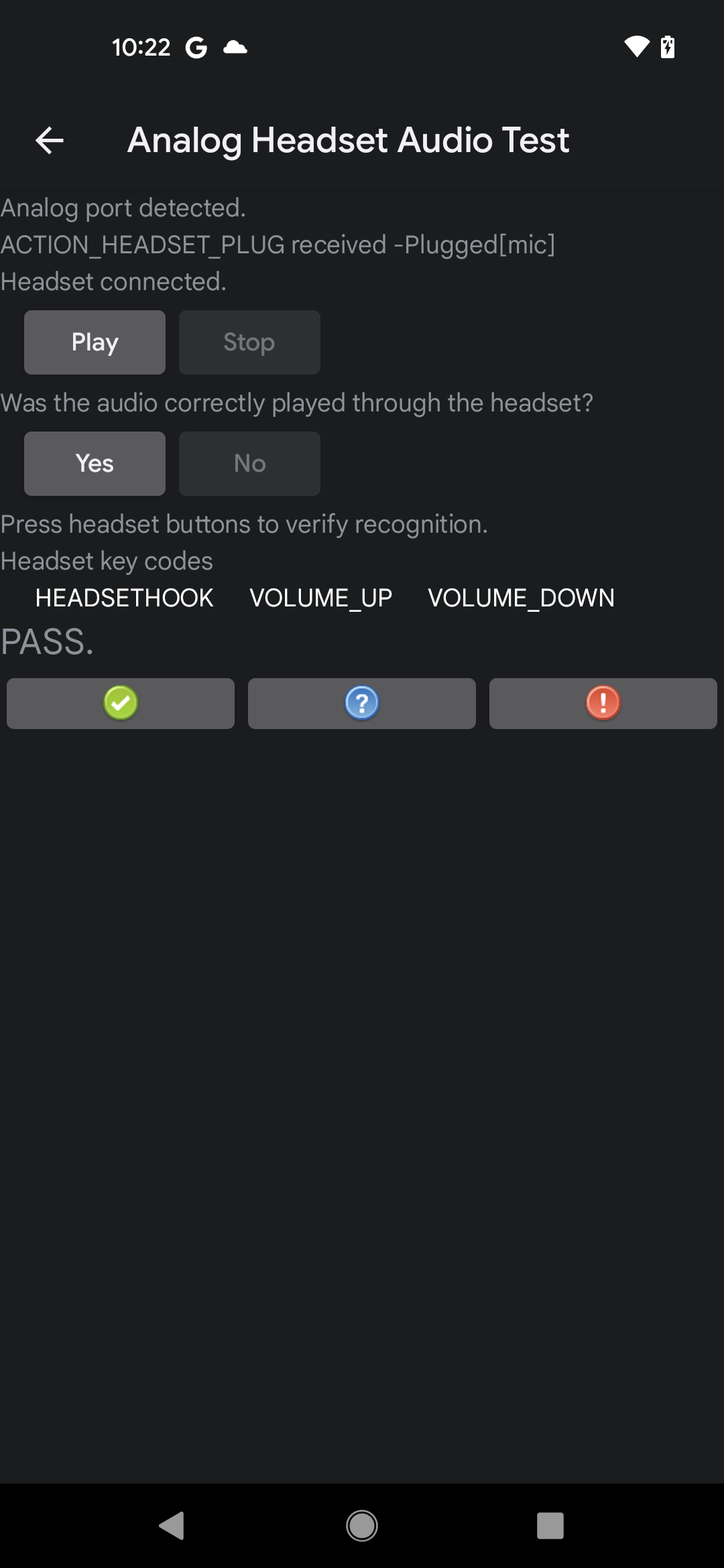
图 8. 已通过测试的界面结果
输入设备通知测试
音频输入设备通知测试用于验证当输入外围设备连接或断开连接时,系统是否会正确发送有线输入外围设备连接和断开连接通知。此测试具有以下要求:
- 所需的外围设备:有线音频 I/O 外围设备,可以是连接到 DUT 上的模拟耳机插孔的有线头戴式耳机或麦克风,也可以是连接到 DUT 上的 USB 端口的 USB 音频耳机或麦克风。
- 设备要求:DUT 必须支持有线音频外围设备(通过 3.5 毫米耳机插孔和/或支持主机模式的 USB 端口)。 如果 DUT 不支持其中任何一项,请在测试中指明。
如需运行音频输入设备通知测试,请按以下步骤操作:
- 验证有线音频外围设备是否支持 DUT 并指明结果:
- 如果 DUT 至少有一个有线音频外围设备的端口,请点按 Yes。
- 如果 DUT 没有有线音频外围设备的端口,请点按No。测试会被标记为通过,您可以继续进行下一个测试。
- 点按 Clear Messages 可清除显示现有通知(例如,测试开始后发送的一些通知)。
测试连接和断开连接:
- 连接有线音频输入外围设备,并验证测试面板中是否显示连接通知。
- 断开有线音频输入外围设备的连接,并验证测试面板中是否显示断开连接通知。
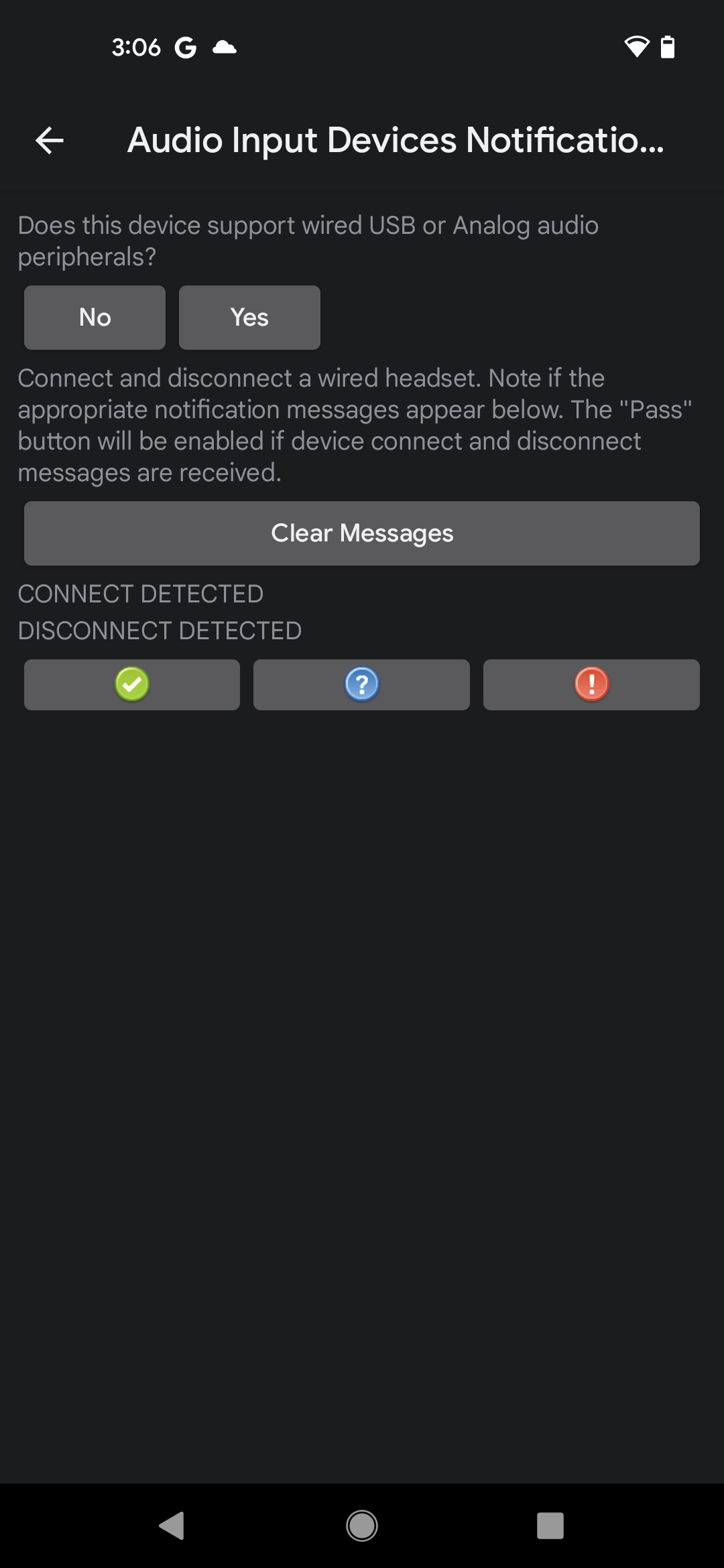
图 9. 音频输入设备通知测试界面
如果显示了这两个通知,则测试通过。
输出设备通知测试
音频输出设备通知测试可验证当输入外围设备连接或断开连接时,系统是否会正确发送有线输出外围设备连接和断开连接通知。此测试具有以下要求:
- 所需的外围设备:有线音频输出外围设备,可以是连接到 DUT 上的模拟耳机插孔的有线耳机(或头戴式耳机),也可以是连接到 DUT 上的 USB 端口的 USB 音频耳机(或头戴式耳机)。
- 设备要求:DUT 必须支持有线音频外围设备(通过 3.5 毫米耳机插孔和/或支持主机模式的 USB 端口)。 如果 DUT 不支持其中任何一项,请在测试中指明。
如需运行音频输出设备通知测试,请按以下步骤操作:
- 验证有线音频外围设备是否支持 DUT 并指明结果:
- 如果 DUT 至少有一个有线音频外围设备的端口,请点按 Yes。
- 如果 DUT 没有有线音频外围设备的端口,请点按No。测试将被标记为通过,您可以继续进行下一个测试。
- 点按 Clear Messages 可清除显示现有通知(例如,测试开始后发送的一些通知)。
测试连接和断开连接:
- 连接有线音频输出外围设备,并验证测试面板中是否显示连接通知。
- 断开有线音频输出外围设备的连接,并验证测试面板中是否显示断开连接通知。
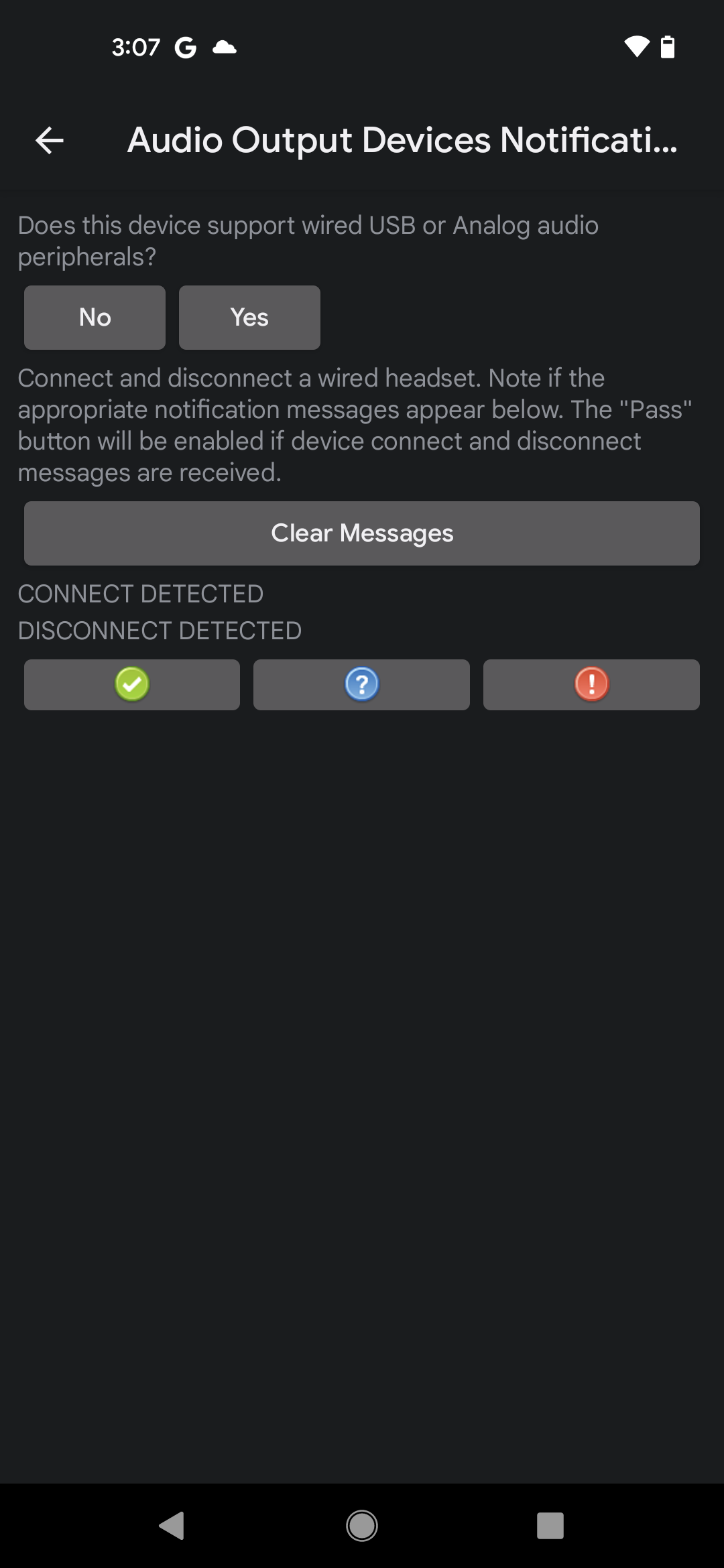
图 10. 音频输出设备通知测试界面
如果显示了这两个通知,则测试通过。
输入路由通知测试
音频输入路由通知测试用于验证,当音频输入外围设备连接到 DUT 时,系统是否会发送路由通知。此测试具有以下要求:
- 所需的外围设备:有线音频 I/O 外围设备,可以是连接到 DUT 上的模拟耳机插孔的有线头戴式耳机或麦克风,也可以是连接到 DUT 上的 USB 端口的 USB 音频耳机或麦克风。
- 设备要求:DUT 必须支持有线音频外围设备(通过 3.5 毫米耳机插孔和/或支持主机模式的 USB 端口)。 如果 DUT 不支持其中任何一项,请在测试中指明。
如需运行音频输入路由通知测试,请按以下步骤操作:
- 验证有线音频外围设备是否支持 DUT 并指明结果:
- 如果 DUT 至少有一个有线音频外围设备的端口,请点按 Yes。
- 如果 DUT 没有有线音频外围设备的端口,请点按No。测试将被标记为通过,您可以继续进行下一个测试。
- 点按 Record 以开始测试。在此测试期间,设备不会播放声音。
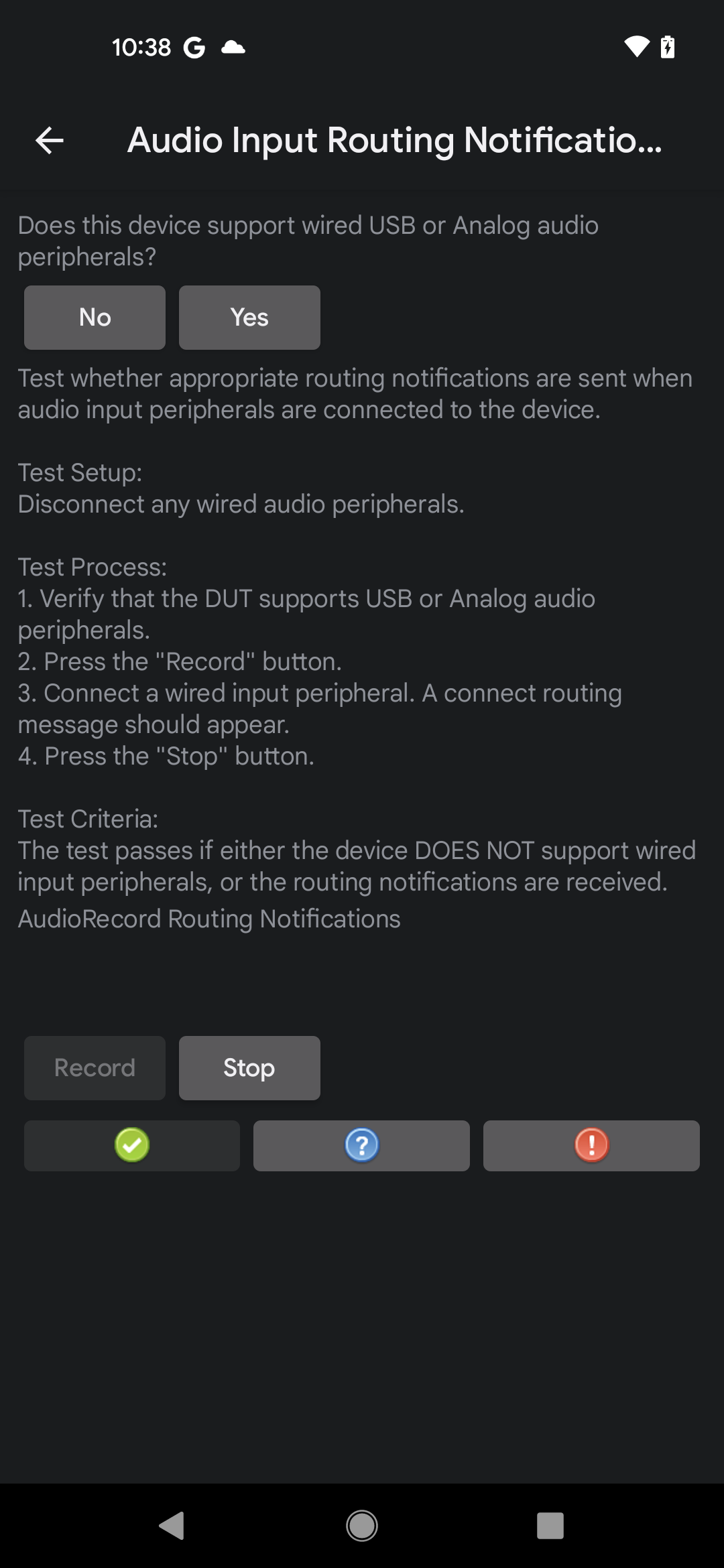
图 11. 音频输入路由通知测试,正在录制中
- 连接有线音频输入外围设备,等待 5 到 10 秒,然后验证是否显示了路由通知消息。
- 如果显示通知,则测试通过。
- 如果未显示通知,则测试失败。
- 点按 Stop 以结束录制。
输出路由通知测试
音频输出路由通知测试用于验证,当音频输出外围设备连接到 DUT 时,系统是否会发送路由通知。此测试具有以下要求:
- 所需的外围设备:有线音频输出外围设备,可以是连接到 DUT 上的模拟耳机插孔的有线耳机(或头戴式耳机),也可以是连接到 DUT 上的 USB 端口的 USB 音频耳机(或头戴式耳机)。
- 设备要求:DUT 必须支持有线音频外围设备(通过 3.5 毫米耳机插孔和/或支持主机模式的 USB 端口)。 如果 DUT 不支持其中任何一项,请在测试中指明。
如需运行音频输出路由通知测试,请按以下步骤操作:
- 验证有线音频外围设备是否支持 DUT 并指明结果:
- 如果 DUT 至少有一个有线音频外围设备的端口,请点按 Yes。
- 如果 DUT 没有有线音频外围设备的端口,请点按No。测试会被标记为通过,您可以继续进行下一个测试。
点按 Play 以开始测试。系统会播放可识别的提示音。
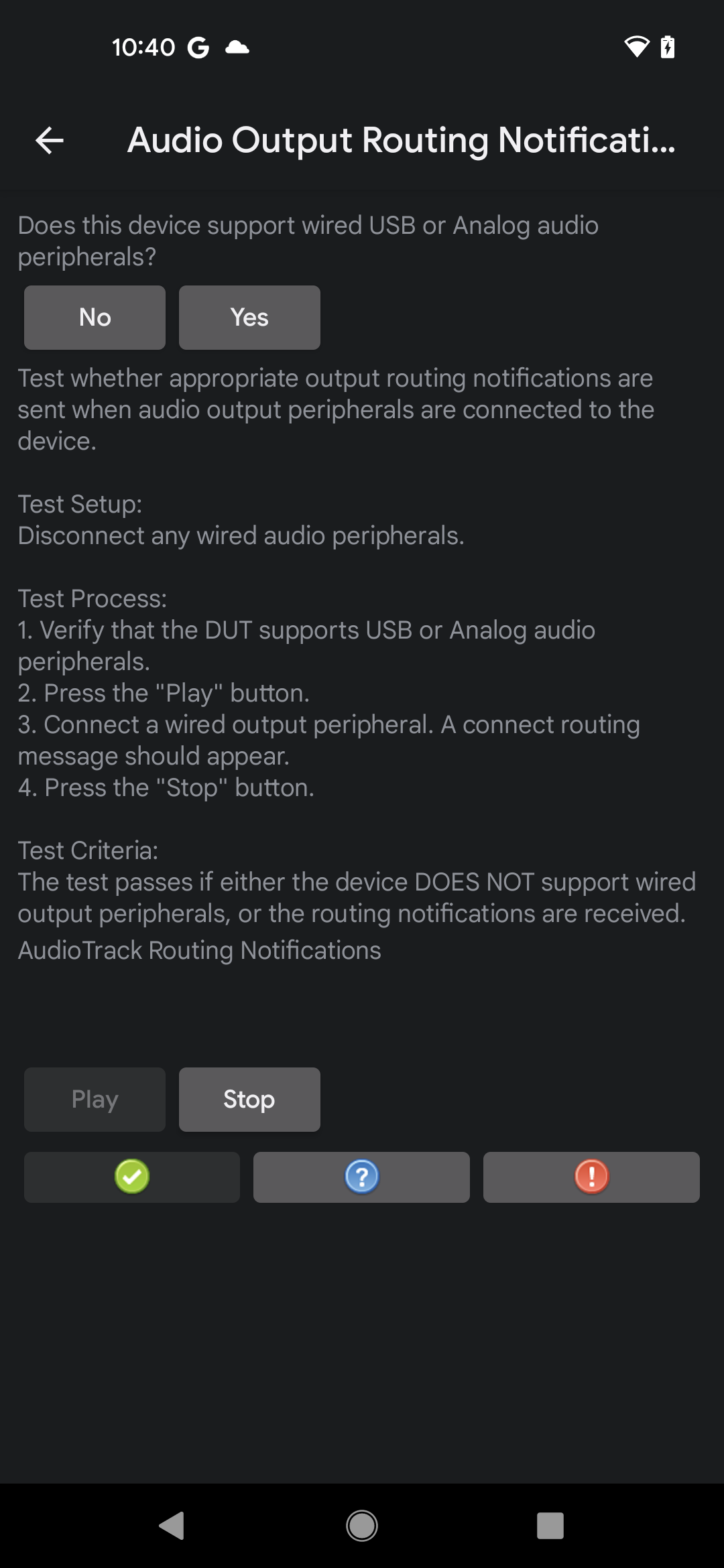
图 12. 音频输出路由通知测试,正在播放中
连接有线音频输出外围设备,等待 5 到 10 秒,然后验证是否显示了路由通知消息。
- 如果显示通知,则测试通过。
- 如果未显示通知,则测试失败。
点按 Stop 以结束录制。
音频流断开连接测试
音频流断开连接测试可验证,当音频流与一个设备断开连接并重新路由到另一个设备时,音频流断开连接机制的正确行为。该测试可确认多个流属性断开连接的正确行为。
- DUT 要求:音频流断开连接测试需要一个包含模拟耳机插孔和/或 USB 主机模式音频端口的设备。
- 所需的外围设备:音频流断开连接测试需要使用模拟耳机或 USB 音频 I/O 设备。模拟“环回”连接器(用于音频环回延迟测试)可用于代替模拟耳机。
如需运行音频流断开连接测试,请按以下步骤操作:
- 选择 Audio Stream Disconnect Test,从 CTS 验证程序的主显示屏调用该测试。
- 回答“此设备是否支持模拟或 USB 音频外设?”提示,验证是否支持模拟耳机或 USB 音频 I/O 设备。如果提示未出现,则表示系统已验证是否存在所需硬件。
- 点按开始。出现提示时,请在测试不同的播放流或录制流配置时,多次插入和拔出音频 I/O 外围设备。
提示下方会显示每项配置测试的状态。如果所有配置都测试成功,则测试通过。
